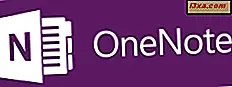For de af jer, der har haft en chance for at prøve den nye Mail- app i Windows 8, ved du, at det er et praktisk værktøj til at samle alle dine e-mails til et enkelt sted, det vil sige, medmindre du har en POP3-email konto. Mens de fleste e-mail-udbydere har opdateret til IMAP-protokollen, bruger nogle store internetudbydere, herunder Comcast og Verizon, stadig POP3. Hvis du er en af de millioner af brugere med en sådan adresse, kan du ikke blot tilføje din konto til Windows 8 Mail . Men du kan bruge Microsofts gratis e-mail-tjeneste i Outlook til at trække e-mails fra din POP3-konto og derefter bruge den konto i Mail- appen. Denne vejledning viser hvordan.
Mail understøtter ikke POP3-e-mail-konti
I skærmbilledet nedenfor kan du se den berygtede fejl, der blev returneret, når du forsøgte at bruge POP3-e-mail-konti i Mail .
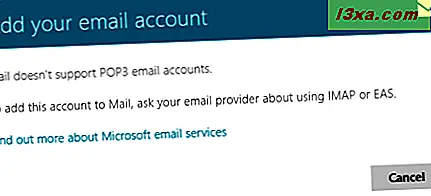
Ved hjælp af Microsofts Outlook.com kan du oprette en Outlook-e-mail-adresse og bruge den til at indlæse e-mails fra din POP3-konto. Synkronisering af Outlook med Mail giver dig mulighed for at modtage og svare på e-mails, der sendte din gamle e-mail-adresse. Det kan lyde irriterende, men processen er hurtig og nem.
Log ind på Outlook.com
Åbn din web browser og vælg Outlook.com . Indtast e-mail-adressen og adgangskoden, der er knyttet til din Microsoft-konto. Klik eller tryk på "Log ind".
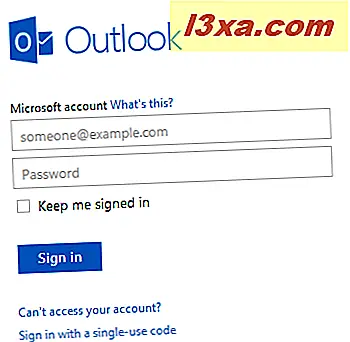
Du kan logge ind, selvom din konto bruger en e-mail-adresse fra en anden udbyder som Gmail eller Yahoo. Men hvis du allerede har din oprindelige email-adresse konfigureret i Mail, kan du ikke tilføje din Outlook-indbakke ved hjælp af samme adresse.
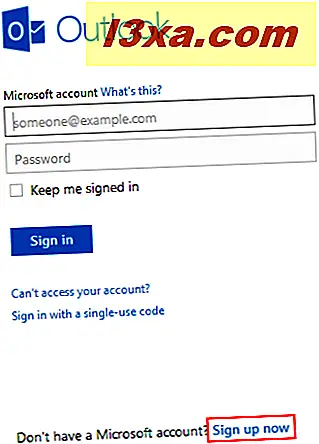
For at undgå dette problem skal du oprette en ny Microsoft-konto til brug sammen med Outlook.com . Du skal bare klikke på "Tilmeld nu" på siden Log ind på Outlook og indtaste de nødvendige oplysninger.
Alternativt kan du bruge denne e-mail med Hotmail- tjenesten i stedet for Outlook.com . Denne tjeneste giver dig mulighed for at underskrive med Microsoft-konti, der har deres e-mail-tjeneste fra et andet firma. Du kan også logge ind i Mail med Hotmail- konti, som e-mail-tjenesten leveres af andre virksomheder.
Der er dog en anden fangst: Lad os sige, at du har en Gmail-konto. Hvis du registrerer det direkte i Mail- appen, kan du ikke registrere dig i Mail ved hjælp af samme konto via Hotmail- tjenesten. Det vil returnere en fejl, der siger, at din Gmail- indbakke allerede er konfigureret. Derfor indstiller du enten Hotmail til at tage dine Gmail- meddelelser og registrere dig i Mail- appen via din Hotmail- konto, eller du kan registrere Gmail direkte. Jeg håber, at dette ikke er for forvirrende at følge. Lad mig vide, om du har brug for yderligere præcisering.
Sådan tilføjes en POP3-konto til Outlook.com
Log ind på Outlook.com, klik eller tryk på Indstillinger gear og derefter "Flere mail indstillinger."
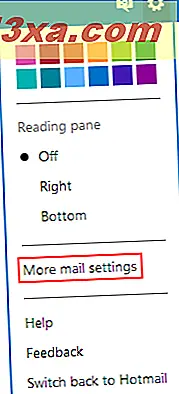
Klik eller tryk på "Sende / modtage e-mail fra andre konti."
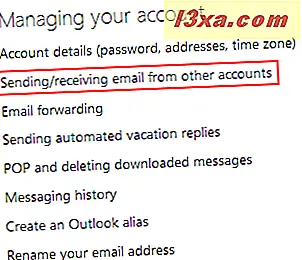
Under overskriften "Du kan modtage mail fra disse konti" klik eller tryk på "Tilføj en e-mail-konto."
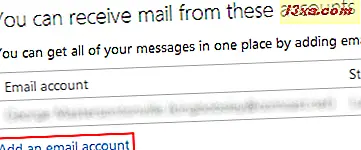
Indtast kontooplysningerne for din POP3-e-mail-konto, og klik eller tryk på "Næste". Outlook skal kunne samle de nødvendige oplysninger og opsætte kontoen herfra.
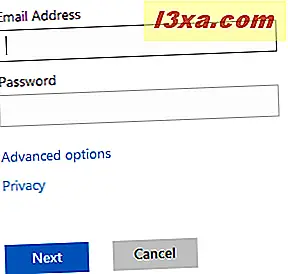
Hvis opsætningen mislykkes, skal du klikke eller trykke på "Avancerede indstillinger" og manuelt konfigurere kontoen. Forlad e-mail-adressen, adgangskoden, portnummeret og brugernavnet som de er. Få mailservernavnet fra din e-mail-udbyder, vælg "Læg en kopi af mine meddelelser på serveren" og klik eller tryk på "Næste".
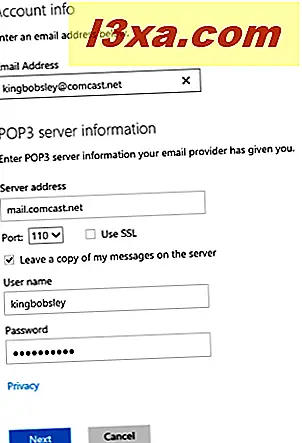
Forudsat at alle de angivne oplysninger er korrekte, fortsætter din kontoopsætning. Vælg en eksisterende mappe for at modtage e-mails fra din POP3-konto eller vælg for at oprette en ny. Vi anbefaler at droppe mails lige ind i din indbakke. Klik eller tryk på "Gem", efter at du har truffet din beslutning.
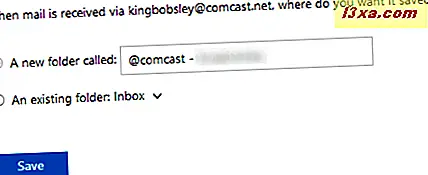
Outlook vil tage et par sekunder for at afslutte kontoopsætningen, når du har fået din bekræftelse, skal du klikke eller trykke på "Gå til din indbakke".
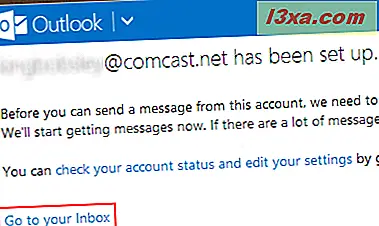
Du skal nu se din indbakke fylde med e-mails fra din POP3-konto. Alt, hvad der er tilbage, er at tragte dem ind i Windows 8 Mail .
Sådan tilføjes Outlook.com til Windows 8 Mail
For at lære at tilføje din Outlook-konto til din Mail- indbakke, skal du kigge på følgende artikel: Den komplette vejledning om, hvordan du bruger Mail-appen. Afsnitstitlerne "Sådan tilføjes en konto til Windows 8 Mail App" beskriver denne proces i detaljer.
For at opsummere, når du tilføjer din Outlook.com- indbakke til Mail, skal du vælge Outlook fra menuen "Tilføj en konto" for en Outlook.com- adresse eller Hotmail for Microsoft-konto fra en anden udbyder som Yahoo eller Gmail.
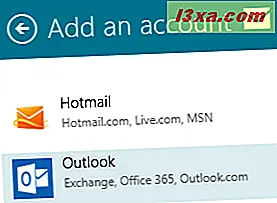
Giv dine kontooplysninger og Connect .
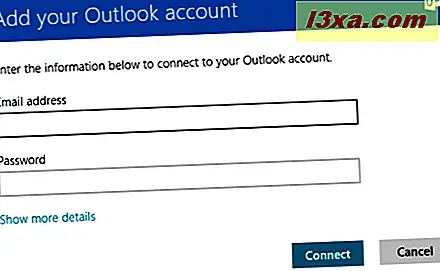
Nu hvor din Outlook-konto er tilføjet til Mail- appen, kan du ændre kontonavnet. Det er som standard "Outlook", og det kan ikke være intuitivt at klikke på "Outlook" for at se din Comcast eller andre POP3-udbyderes meddelelser. Læs følgende artikel for at få flere oplysninger, hvis du har brug for hjælp til dette: Introduktion til Windows 8: Sådan omdøber du en konto i Mail.
Konklusion
Tillykke med, at du har omgået Mail 's uforenelighed med POP3. Du modtager e-mails lige ind i Mail- appen, selvom de blev sendt til en POP3-konto. Det er ikke en perfekt løsning, især i betragtning af at e-mails, du sender fra kontoen, vil bære Outlook.com- adressen i stedet for din original, men funktionelt betyder det ikke meget. Hvis du har yderligere POP3-konti, der flyder rundt på internettet, skal du også føje dem til din Outlook.com- indbakke også. Bare sørg for at bruge Outlook.com- webstedet til at gøre det som beskrevet ovenfor. Du kan ikke tilføje dem ved hjælp af Mail- appen.
Hvordan føler du dig om dette arbejde? Er det værd at forsøge at få alle dine e-mails på ét sted, eller tror du, du vil fortsætte med at bruge dine udbyderes webmail interface? Vi elsker at høre fra dig så er du velkommen til at skrive spørgsmål eller kommentarer nedenfor.